विंडोज 10 पर फॉलआउट 3 मॉड कैसे स्थापित करें
अनेक वस्तुओं का संग्रह / / July 08, 2022

जब फॉलआउट 3 गेम खेलने में बेहतर गेमिंग अनुभव की बात आती है तो मोडिंग हमेशा मजेदार रही है। हालाँकि, फ़ॉलआउट 3 मॉड को स्थापित करने की विधि हमेशा गेमर्स के लिए जटिलता का मुद्दा रही है। कैसे एक पूर्व-विकसित मॉड को स्थापित करने के बारे में जो न केवल उपयोगी है बल्कि विश्वसनीय भी है? फॉलआउट 3 गेम की जटिलता के कारण, आप किसी भी फॉलआउट 3 साथी मोड को स्थापित कर सकते हैं ताकि एक साथी को युद्ध के लिए रखा जा सके। इसके विपरीत, आप इस लेख का उपयोग किसी भी पूर्व-विकसित फॉलआउट 3 बॉडी मॉड को स्थापित करने के लिए कर सकते हैं। एक और दिलचस्प पहलू यह है कि आप फॉलआउट गेम के उच्च संस्करण को एकीकृत कर सकते हैं, जो कि फॉलआउट 3 गेम में फॉलआउट 4 मॉड है। सुविधाओं में से एक यह है कि आप फॉलआउट 4 यूआई मोड स्थापित करके गेम के स्वरूप को संशोधित कर सकते हैं।

अंतर्वस्तु
- विंडोज 10 पर फॉलआउट 3 मॉड कैसे स्थापित करें
- फॉलआउट मोड स्थापित करने के तरीके
- विकल्प I: फॉलआउट मॉड मैनेजर का उपयोग करना
- विकल्प II: NEXUSMODS समुदाय का उपयोग करना
- प्रो टिप: मॉड्स को कैसे काम करें
विंडोज 10 पर फॉलआउट 3 मॉड कैसे स्थापित करें
स्थापित करने से पहले फ़ॉल आउट 3
मॉड, आपको यह सुनिश्चित करना चाहिए कि मॉड को स्थापित और उपयोग किया जा सकता है यह सुनिश्चित करने के लिए आवश्यक बुनियादी मॉड और सॉफ़्टवेयर टूल इंस्टॉल किए गए हैं। नीचे हमने बुनियादी और अतिरिक्त सॉफ़्टवेयर टूल सूचीबद्ध किए हैं जिनकी आवश्यकता मॉड को स्थापित करने के लिए हो सकती है।बेसिक सॉफ्टवेयर टूल्स
विभिन्न प्रकार के मॉड्स को स्थापित करने के लिए बुनियादी सॉफ्टवेयर टूल्स पर अनुभाग में चर्चा की गई है।
1. डेटा संपीड़न उपयोगिता
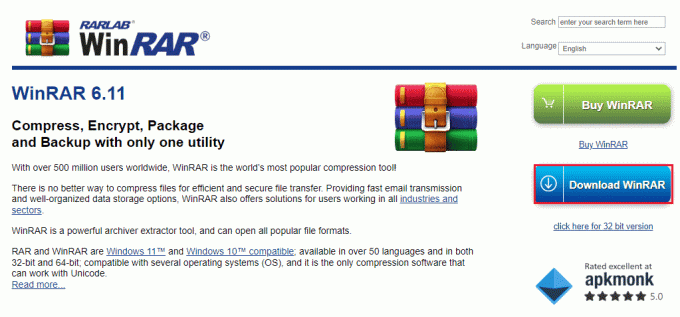
किसी भी डेटा संपीड़न उपयोगिता सॉफ़्टवेयर के लिए पहला और सबसे महत्वपूर्ण पूर्वापेक्षा सॉफ़्टवेयर है।
- डेटा कम्प्रेशन यूटिलिटी सॉफ़्टवेयर का उपयोग डाउनलोड किए गए मॉड की फ़ाइलों को निकालने के लिए किया जाता है।
- कोई भी डेटा कम्प्रेशन यूटिलिटी सॉफ़्टवेयर जैसे के लिए WinRAR डाउनलोड की गई मॉड फ़ाइलों में फ़ाइलों को अनज़िप करने के लिए आवश्यक है।
- डाउनलोड करने के लिए आप यहां दिए गए लिंक का उपयोग कर सकते हैं विनरार सॉफ्टवेयर आपके वेब ब्राउज़र पर।
2. मॉड मैनेजर
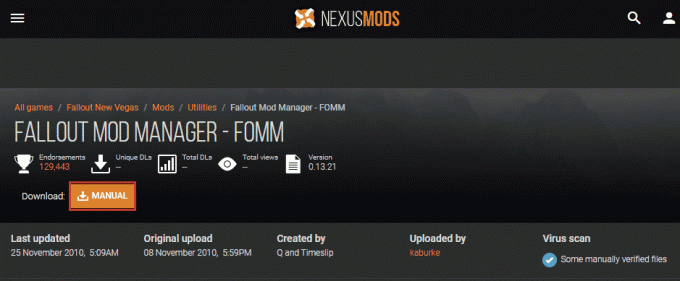
मॉड मैनेजर का उपयोग आपके पीसी पर फॉलआउट 3 मॉड को स्थापित करने और हटाने के लिए किया जाता है।
- आप फॉलआउट 3 गेम के मॉड को प्रबंधित करने के लिए फॉलआउट मॉड मैनेजर स्थापित कर सकते हैं।
- एक विकल्प के रूप में, आप नेक्सस मॉड मैनेजर को फॉलआउट 3 मॉड को प्रबंधित करने के लिए स्थापित कर सकते हैं।
- आप डाउनलोड करने के लिए लिंक का उपयोग कर सकते हैं नतीजा मॉड प्रबंधक डिफ़ॉल्ट वेब ब्राउज़र पर और पर क्लिक करें नियमावली FOMM स्थापित करने के लिए बटन।
3. FOSE या फॉलआउट स्क्रिप्ट एक्सटेंडर

फॉलआउट 3 मॉड को स्थापित करने के लिए, आपको यह सुनिश्चित करने के लिए फॉलआउट स्क्रिप्ट एक्सटेंडर मॉड स्थापित करना होगा कि मॉड पूरी तरह से काम करें।
- काम करने के लिए मॉड फ़ाइलों की अतिरिक्त स्क्रिप्टिंग के लिए, FOSE मॉड को स्थापित करना आवश्यक है।
- यह मॉड को अधिक विस्तृत स्क्रिप्ट और एल्गोरिदम चलाने की अनुमति देता है।
- हालाँकि, स्क्रिप्ट एक्सटेंडर गेम की मुख्य फाइलों को नहीं बदलेगा।
- डाउनलोड करने के लिए लिंक का प्रयोग करें नतीजा स्क्रिप्ट एक्सटेंडर मोड डिफ़ॉल्ट वेब ब्राउज़र पर और पर क्लिक करें डाउनलोड FOSE स्थापित करने के लिए बटन।
यह भी पढ़ें:फिक्स फॉलआउट 3 ऑर्डिनल 43 नॉट फाउंड एरर
अतिरिक्त सॉफ्टवेयर उपकरण
यह सुनिश्चित करने के लिए अतिरिक्त टूल कि आपके द्वारा इंस्टॉल किए गए फॉलआउट 3 मॉड पूरी तरह से काम करते हैं, इस खंड में नीचे वर्णित हैं।
1. FO3संपादित करें

FO3Edit एक सॉफ्टवेयर टूल है जो आपके पीसी पर इंस्टॉल किए गए मॉड के बीच संघर्ष का पता लगाता है।
- इस अतिरिक्त टूल का उपयोग गेम के मोड को संपादित करने के लिए भी किया जाता है। इसलिए, आप अपने गेम में इंस्टॉल किए गए फॉलआउट 3 बॉडी मॉड को संपादित कर सकते हैं।
- एक्सेस करने के लिए यहां दिए गए लिंक का उपयोग करें FO3संपादन मोड और पर क्लिक करें नियमावली मॉड स्थापित करने के लिए बटन।
2. छँटाई लोड
आपके पीसी पर स्थापित कई फॉलआउट 3 मॉड एक ही समय में मॉड का उपयोग करने में समस्या पैदा कर सकते हैं। आप फॉलआउट 3 गेम पर मॉड के लोड को सॉर्ट करने के लिए सेक्शन में किसी भी मॉड का उपयोग कर सकते हैं।
2ए. FOMS या फॉलआउट मॉड सॉर्टर

फॉलआउट मॉड सॉर्टर सबसे अच्छा सॉर्टिंग सॉफ्टवेयर है जो फॉलआउट 3 गेम के मोड को क्रम में लोड करने में मदद कर सकता है।
- दूसरे शब्दों में, सॉफ्टवेयर प्रत्येक मॉड द्वारा लिए गए भार के क्रम में मॉड को लोड करने में मदद करता है। इसलिए, फ़ॉलआउट 3 मॉड स्थापित करने के बाद, आप मॉड के लोड को सॉर्ट करने के लिए आसानी से टूल का उपयोग कर सकते हैं।
- प्राप्त करने के लिए लिंक का उपयोग करें एफओएमएस Nexus मॉड कम्युनिटी में और पर क्लिक करें नियमावली सॉफ्टवेयर स्थापित करने के लिए बटन।
2बी. FO3 या बेहतर विस्मरण सॉर्टिंग सॉफ़्टवेयर के लिए बॉस
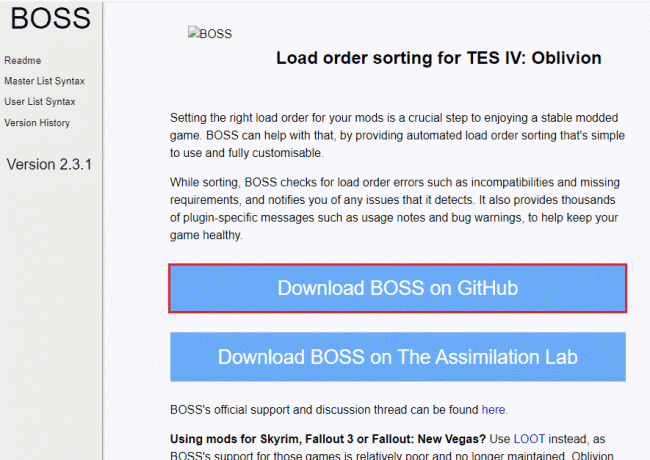
बेटर ओब्लिवियन सॉर्टिंग सॉफ्टवेयर एक अतिरिक्त टूल है जो मॉड के लोड को स्वचालित रूप से सॉर्ट करने में मदद करता है।
- बॉस मॉड आवश्यकता के आधार पर मॉड्स को छांटने में मदद करेगा, जैसे कि फॉलआउट 3 साथी मॉड, और मांग के अनुसार मॉड को काम करने के लिए आवंटित करेगा।
- एक्सेस करने के लिए यहां दिए गए लिंक का उपयोग करें बॉस टूल और पर क्लिक करें GitHub पर बॉस डाउनलोड करें उपकरण स्थापित करने के लिए बटन।
2सी. लूट या लोड ऑर्डर ऑप्टिमाइज़ेशन टूल

लोड ऑर्डर ऑप्टिमाइज़ेशन टूल मॉड को सॉर्ट करने के लिए BOSS सॉफ़्टवेयर का एक अद्यतन संस्करण है।
- खोलने के लिए आप लिंक का उपयोग कर सकते हैं लूट मेनू मोड और पर क्लिक करें नियमावली मॉड स्थापित करने के लिए बटन।
3. विंडोज लाइव के लिए गेम्स
विंडोज लाइव के लिए गेम्स एक सॉफ्टवेयर है जो आपके पीसी पर गेम इंस्टॉल करने में मदद करता है। हालाँकि, सॉफ़्टवेयर आपके पीसी पर फॉलआउट 3 मॉड के साथ संघर्ष कर सकता है।
- मॉड बैकग्राउंड में चल रहे विंडोज लाइव प्रोग्राम के लिए GfWL या गेम को डिसेबल कर देता है।
- इसके अतिरिक्त, मॉड प्रत्येक मॉड के डीएलसी को फॉलआउट 3 गेम फ़ोल्डर में ले जाने में मदद करता है। इसलिए, फ़ाइलों की अनुचित स्थापना के साथ त्रुटियों की उपेक्षा की जा सकती है।
4. एफओआईसी या फॉलआउट इंस्टॉलेशन क्लीनर
फॉलआउट 3 मॉड को स्थापित करने के लिए, एक समस्या-मुक्त इंटरफ़ेस होना आवश्यक है।
- फॉलआउट इंस्टॉलेशन क्लीनर एक ऐसा सॉफ्टवेयर है जो फॉलआउट 3 गेम में सभी तृतीय-पक्ष टूल को साफ़ करने में मदद करता है और समस्याग्रस्त मोड को हटाता है।
- इसका उपयोग तब किया जा सकता है जब आप फॉलआउट 3 मॉड को इंस्टॉल या रीइंस्टॉल करने की कोशिश कर रहे हों।
5. पुरालेखअमान्यताअमान्य

मॉड की फाइलें विंडोज एक्सप्लोरर में किसी भी अन्य स्थान पर गुम हो सकती हैं।
- समस्या को ठीक करने के लिए, आपको डेटा फ़ोल्डर में मॉड की फ़ाइलों को रखने की अनुमति देने के लिए ArchiveInvalidation Invalidated mod को स्थापित करने की आवश्यकता है।
- एक्सेस करने के लिए दिए गए लिंक का उपयोग करें पुरालेख अमान्यकरण अमान्य मोड और पर क्लिक करें नियमावली मॉड स्थापित करने के लिए बटन।
- वैकल्पिक रूप से, आप बॉडी रिप्लेसर, वेपन मॉड किट, आर्मर मोड आदि जैसे मॉड का उपयोग कर सकते हैं। इस सॉफ्टवेयर का इस्तेमाल फॉलआउट 4 यूआई मोड पर भी किया जा सकता है।
यह भी पढ़ें:फिक्स स्टीम रिमोट प्ले विंडोज 10 में काम नहीं कर रहा है
फॉलआउट मोड स्थापित करने के तरीके
आपके पीसी पर फॉलआउट 3 मॉड को स्थापित करने के दो प्रमुख विकल्प इस खंड में बताए गए हैं।
विकल्प I: फॉलआउट मॉड मैनेजर का उपयोग करना
फॉलआउट मॉड मैनेजर का उपयोग करके मॉड को स्थापित करने की विधि पर इस खंड में चर्चा की गई है।
1. लॉन्च करें नतीजा मॉड प्रबंधक विंडोज सर्च बार से।
2. खोलें पैकेज प्रबंधक विंडो के दाएँ फलक पर बटन पर क्लिक करके।

3. पर क्लिक करें FOMod. जोड़ें अगली विंडो में बटन।
4. फ़ाइल ब्राउज़र पर मॉड फ़ोल्डर के लिए ब्राउज़ करें और उस विशिष्ट मॉड का चयन करें जिसे आप इंस्टॉल करना चाहते हैं।
टिप्पणी: मॉड के बगल में स्थित बॉक्स पर टिक होने पर मॉड गेम पर सक्रिय हो जाता है।
5. फ़ॉलआउट 3 बॉडी मॉड को स्थापित करने के लिए इंस्टॉलेशन विज़ार्ड पर ऑन-स्क्रीन निर्देशों का पालन करें।
विकल्प II: NEXUSMODS समुदाय का उपयोग करना
आधिकारिक नेक्सस मॉड कम्युनिटी से फॉलआउट 3 मॉड को सीधे इंस्टॉल करने की नियमित विधि अनुभाग में वर्णित है।
1. मारो विंडोज़ कुंजी, प्रकार गूगल क्रोम और क्लिक करें खुला हुआ.
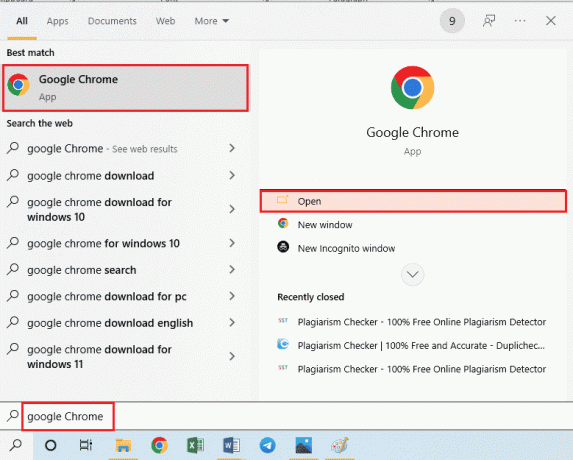
2. की आधिकारिक वेबसाइट खोलें NEXUSMODS और पर क्लिक करें लॉग इन करें होम पेज के ऊपरी-दाएँ कोने में बटन।
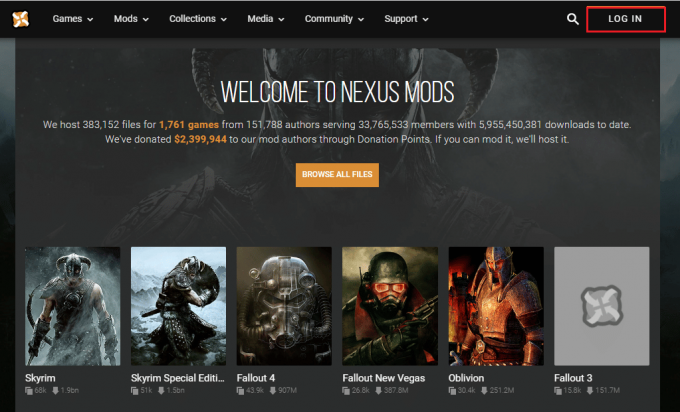
3. अपने खाता क्रेडेंशियल्स का उपयोग करके समुदाय में अपने खाते में साइन इन करें।
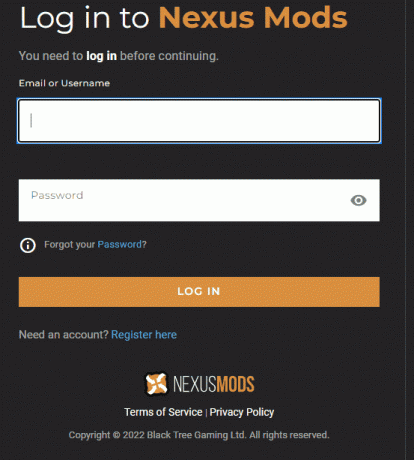
4. खोज करने के लिए पृष्ठ के ऊपरी-दाएँ कोने में खोज बार का उपयोग करें खुराक मॉड।
टिप्पणी: यहां ही खुराक मॉड का उपयोग फॉलआउट 3 मॉड को स्थापित करने की विधि को समझाने के लिए किया जाता है।
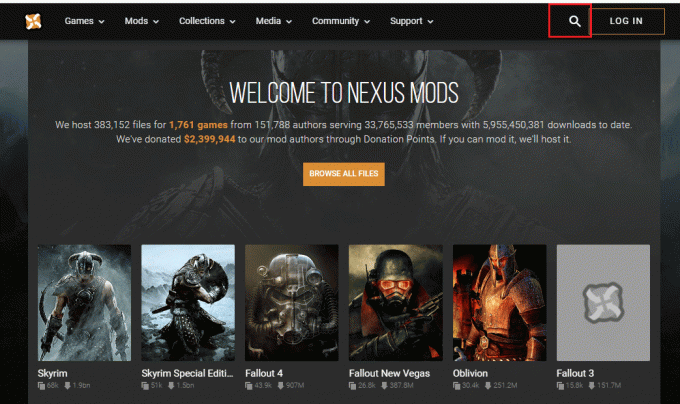
5. पर क्लिक करें मैनुअल डाउनलोड मॉड डाउनलोड करने के लिए पेज पर बटन।

6. मॉड को स्थापित करने के लिए इंस्टॉलेशन विज़ार्ड पर ऑन-स्क्रीन निर्देशों का पालन करें।
टिप्पणी: इंस्टॉलेशन विज़ार्ड आपके द्वारा इंस्टॉल किए जा रहे मॉड के प्रकार के समान हो सकता है, चाहे वह फॉलआउट 3 बॉडी मोड हो या फॉलआउट 3 साथी मोड।
7. डाउनलोड किए गए मॉड की फ़ाइलों को निकालने के लिए डेटा संपीड़न उपयोगिता का उपयोग करें।
8. मॉड के सभी प्लगइन्स और फ़ोल्डर्स का चयन करें और दबाएं Ctrl+ X सामग्री को काटने के लिए कुंजी।
टिप्पणी: का चयन करना सुनिश्चित करें *.esp (एल्डर स्क्रॉल प्लगइन), *.esm (एल्डर स्क्रॉल मास्टर), और *.बीएसए (बेथेस्डा सॉफ्टवर्क्स आर्काइव- उपयोगकर्ता द्वारा निर्मित मॉड) फ़ोल्डरों में फ़ाइलें।
9. खुला हुआ फाइल ढूँढने वाला दबाने से विंडोज + ई कीज साथ ही, डेटा निर्देशिका में नेविगेट करें और दबाएं Ctrl + V कुंजियाँ फ़ाइलों को स्थान में चिपकाने के लिए एक साथ।
9ए. DVD संस्करणों के लिए, स्थान पर नेविगेट करें यह पीसी> लोकल डिस्क (सी :)> प्रोग्राम फाइल्स> बेथेस्डा सॉफ्टवर्क्स> फॉलआउट 3> डेटा।
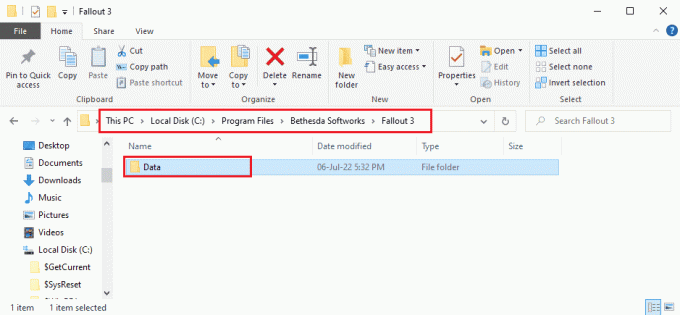
9बी. स्टीम संस्करणों के लिए, स्थान पर नेविगेट करें यह पीसी> लोकल डिस्क (सी :)> स्टीम> स्टीमैप्स> कॉमन> फॉलआउट 3> डेटा।
टिप्पणी: वैकल्पिक रूप से, आप फ़ाइलों को स्थान पर सहेज सकते हैं यह पीसी> लोकल डिस्क (सी :)> प्रोग्राम फाइल्स (x86)> स्टीम> स्टीमैप्स> कॉमन> फॉलआउट 3 गोटी।

यह भी पढ़ें:फिक्स फॉलआउट 4 मॉड काम नहीं कर रहा है
प्रो टिप: मॉड्स को कैसे काम करें
फॉलआउट 3 मॉड स्थापित करने के बाद यह सुनिश्चित करना है कि मॉड पूरी तरह से काम करते हैं। आप यह सुनिश्चित करने के लिए अनुभाग में चर्चा किए गए तीन विकल्पों का उपयोग कर सकते हैं कि मॉड पूरी तरह से काम करते हैं।
विकल्प I: मॉड फ़ाइलें मान्य करें
ArchiveInvalidation Invalidated mod का उपयोग यह सुनिश्चित करने के लिए किया जाता है कि मॉड फ़ाइलें डेटा फ़ोल्डर में पूरी तरह से डाउनलोड हो गई हैं। नीचे दिए गए चरण आपके पीसी पर मॉड फाइलों को मान्य करने के तरीके के बारे में सलाह देंगे।
1. खोलें पुरालेखअमान्यताअमान्य डेटा कम्प्रेशन यूटिलिटी सॉफ़्टवेयर का उपयोग करके उपकरण और सामग्री को निकालें।
2. पर क्लिक करें सक्रिय सक्रियण विज़ार्ड पर बटन।
विकल्प II: फ़ाइल को FOMM में संशोधित करें
फॉलआउट मॉड मैनेजर का उपयोग करके डाउनलोड किए गए मॉड की फाइलें गलत तरीके से कॉन्फ़िगर की जा सकती हैं। आप समस्या को ठीक करने के लिए अमान्य प्रविष्टि के मान को बदल सकते हैं।
1. लॉन्च करें फाइल ढूँढने वाला मार कर विंडोज + ई कीज एक साथ और स्थान पर नेविगेट करें रास्ता.
C:\Users\Lenov0\Documents\My Games\Falout 3
टिप्पणी: के स्थान पर उपयोगकर्ता खाता फ़ोल्डर खोलें लेनोवो0 दिए गए पथ में फ़ोल्डर।
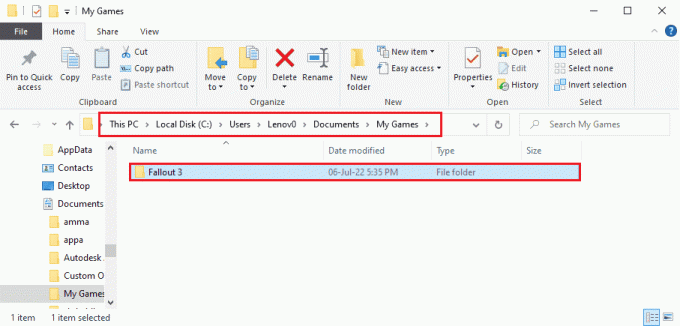
2. पर राइट-क्लिक करें नतीजा. ini फ़ाइल, अपने कर्सर को के साथ खोलें विकल्प, और पर क्लिक करें नोटपैड आसन्न मेनू में विकल्प।

3. बदलें bअवैध पुरानी फ़ाइलें से प्रवेश 0 प्रति 1 फ़ाइल में।
4. दबाएं Ctrl + S कुंजियाँ FOMM फ़ाइल को सहेजने के लिए एक साथ।
विकल्प III: G.E.C.K सत्यापित करें। FOMM का उपयोग करने वाले मोड
जब आप फॉलआउट 3 मॉड स्थापित करते हैं, तो आपने देखा होगा कि मॉड की फाइलों में कई फाइलें होती हैं। फॉलआउट 3 मॉड की तीन प्रकार की फाइलें हैं, अर्थात्, *.esp (एल्डर स्क्रॉल प्लगइन), *.esm (एल्डर स्क्रॉल मास्टर), और *.बीएसए (बेथेस्डा सॉफ्टवर्क्स आर्काइव- उपयोगकर्ता द्वारा बनाए गए मॉड)। *.esp फ़ाइलें दूषित हो सकती हैं और आप फ़ॉलआउट मॉड मैनेजर का उपयोग करके फ़ाइलों की अखंडता की जाँच कर सकते हैं।
1. खोलें नतीजा मॉड प्रबंधक.
2. सभी चेक करें *.esp फ़ाइलें या G.E.C.K. FOMM का उपयोग कर मोड।
अनुशंसित:
- प्लैनेट फिटनेस को रद्द करना कितना है
- विंडोज 10 पर स्टार सिटीजन इंस्टालर त्रुटि को ठीक करें
- विंडोज 10 पर अल्टीमेट फॉलआउट 3 क्रैश गाइड
- विंडोज 10 पर फॉलआउट 4 हकलाना ठीक करें
लेख का मुख्य उद्देश्य विधि की व्याख्या करना है फॉलआउट 3 मॉड स्थापित करें. आप विभिन्न प्रकार के मॉड को स्थापित करने के लिए लेख का उपयोग कर सकते हैं, जैसे फॉलआउट 3 बॉडी मोड या फॉलआउट 3 साथी मोड। इस विषय पर अपने सुझाव और प्रश्न छोड़ने के लिए कृपया टिप्पणी अनुभाग का उपयोग करें।



